作者:三郎老师
在之前的文章中给大家介绍了audition另存为新工作区和删除工作区的相关知识,本篇文章给大家介绍一下AU重置为已保存的布局和保存为此工作区所做的更改的区别!
重置为已保存的布局和保存对此工作区所做的更改这个两个功能很多小伙伴都不是很懂,而且也容易混淆!
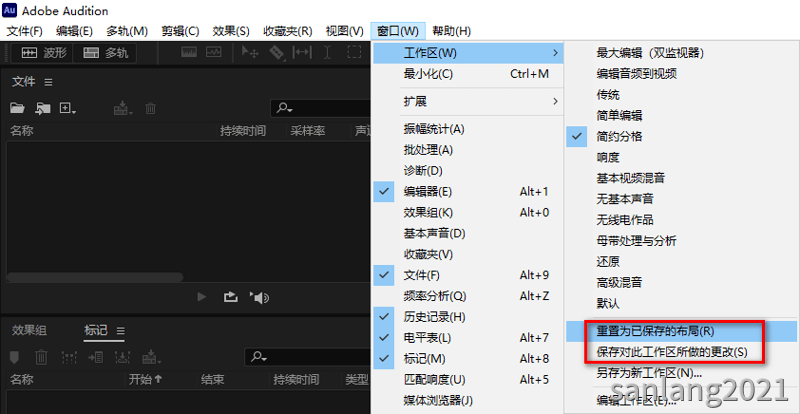
下面三郎老师就详细给大家介绍一下!
现在三郎老师所选择的工作区是自定义的,名称是“简约风格”,如下图所示;
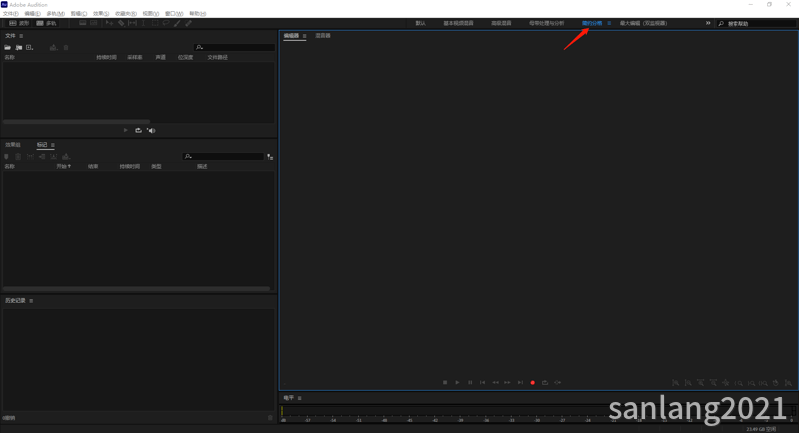
现在三郎老师把工作区做一个修改,比如把“标记”面板拖拽到最右侧,又添加了一个“媒体浏览器”面板,如下图所示;
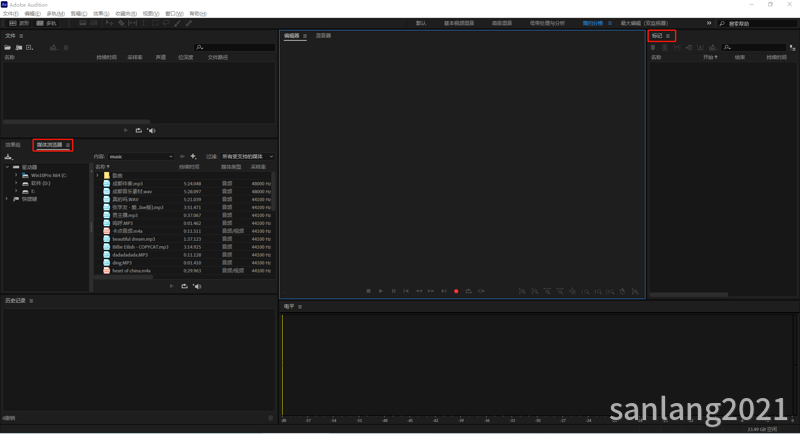
因为对工作区做了修改,但是还没有保存或另存为,所以接下来我有三个选择;
第一个选择,单击“保存对此工作区所做的更改”
单击菜单栏里的“窗口 > 工作区 > 保存对此工作区所做的更改”,就会把刚刚修改的工作区进行保存;下次再选择这个“简约风格”就是我们刚刚修改之后的样式!
第二个选择,单击“重置为已保存的布局”
单击菜单栏里的“窗口 > 工作区 > 重置为已保存的布局”,就会把刚刚所做的修改给撤销,恢复修改之前的样式!
第三个选择,单击“另存为新工作区”
单击菜单栏里的“窗口 > 工作区 > 另存为新工作区”,就会把刚刚修改的工作区另存为一份,比如命名为“简约而不简单风格”,这样工作区又多了一个布局风格!
以上就是三郎老师给大家介绍的“audition重置为已保存的布局和保存对此工作区所做的更改的区别”相关知识,希望对你学习这款软件有所帮助!
操作audition中遇到问题,欢迎咨询我,我是三郎,微信号/抖音号:sanlang2021,欢迎添加;我会持续更新au的相关知识,让你学得比别人更快更精通。
想购买三郎老师的AU精品课程可以加我微信,或者单击下图跳转到淘宝购买!或者付费29元进老师的指导群,可以实时的在线咨询指导!
码字不易,且看且珍惜,欢迎扫描文章下方的二维码关注我,谢谢!
欢迎您向知识付费。知识有价,时间无价!
